Det är ofta nödvändigt att titta på en film lyssna på musik på en PC eller håll en konferens på Skype. Ett allvarligt problem kan dock uppstå: datorn ser inte hörlurarna på Windows 10 eller 8. Detta är ett vanligt problem för alla hörlurs typernär användare klagar kan de inte höra någonting trots att högtalaren fungerar ordentligt.
Dessa och många andra frågor är ständigt av intresse för användarna. Och jag kommer att ge svar på dem nedan:
- Vad ska jag göra om bärbar dator eller dator inte kan se hörlurar med Windows 10, 8, 7?
- Varför kan min dator inte se mina inkopplade hörlurar?
- Vad händer om datorn inte kan se hörlurarna med mikrofon?
- Varför kan min PC eller laptop inte se Bluetooth-hörlurar?
Lyckligtvis finns det flera sätt att ta reda på hur du fixar dina hörlurar om din Windows 10-dator eller laptop inte kan se dem.
Datorn ser inte hörlurarna: vad ska jag göra?
Nedan har jag tillhandahållit flera metoder som hjälpte till att lösa problemet med att upptäcka hörlurar på en bärbar dator och PC. Chansen är stor att du inte behöver testa alla alternativ. Du måste bara ordna tills du hittar headsetet.
- Kontrollera hörlursanslutningen
- Uppdatera din ljuddrivrutin
- Avinstallera och installera om ljuddrivrutinen
- Inaktivera upptäckt när du använder Realtek HD Audio Manager
Lösning 1: Kontrollera hörlursanslutningen
Om hörlurarna är urkopplade på en bärbar dator eller PC är det logiskt att du inte kan använda dem. Det är väldigt enkelt att kontrollera riktigheten av arbetet:
- Se till att headsetet är korrekt anslutet.
- Välj "Ljud" genom att högerklicka på volymikonen.
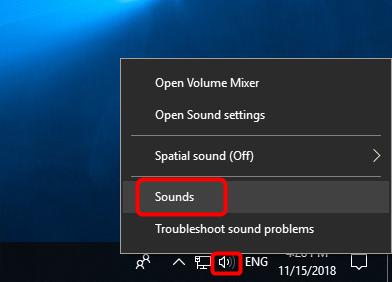
- Välj fliken "Uppspelning".
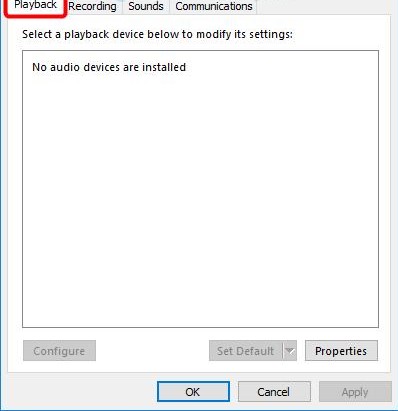
- Om enheten inte visas i listan över enheter högerklickar du på ett tomt fält - det ska finnas en bockmarkering bredvid "Visa inaktiverade enheter". Därefter ska hörlurarna visas i listan och bli synliga.
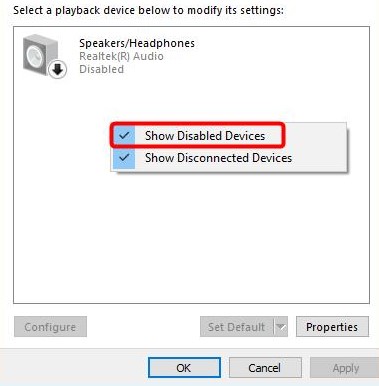
- Högerklicka på den enhet som visas och klicka på "Stäng av".
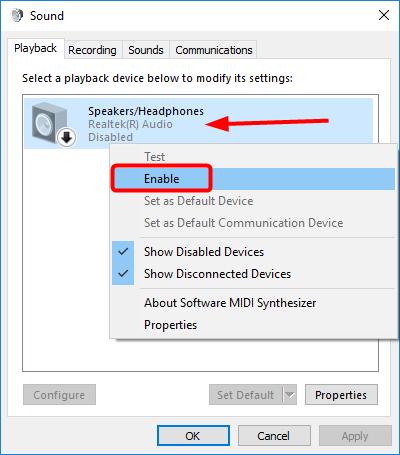
- Om du vill göra dina hörlurar till standardljudenhet, klicka på knappen Ange som standard.
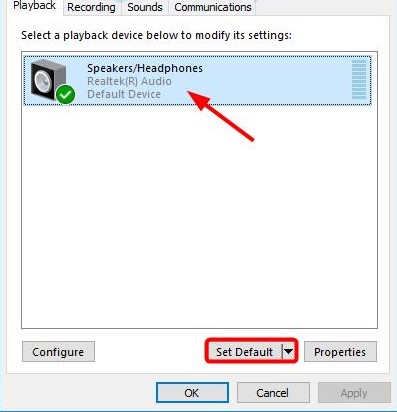
- Det är allt, klicka på OK och kontrollera om datorn kan se hörlurarna.
Läs också: De bästa hörlurarna till din dator
Lösning 2: Uppdatera din ljuddrivrutin
Äldre ljuddrivrutiner kan ofta orsaka att en bärbar dator eller dator inte ser hörlurarna. Det är därför det är extremt viktigt att se till att den senaste uppdateringen är installerad på din dator.
Hur uppdaterar jag min ljuddrivrutin manuellt?
Gå till tillverkarens webbplats och hitta den senaste drivrutinen för dina hörlurar. Det är dock viktigt att välja exakt vilken drivrutin som är kompatibel med Bluetooth-headsetmodellen och Windows 10, 8, 7.
Hur uppdaterar jag min ljuddrivrutin automatiskt?
Automatiska uppdateringar är också möjliga med den speciella Driver Easy-tjänsten. Tack vare programmet behöver du inte veta typ och nummer på enheten, oroa dig för att du laddade ner fel drivrutin och att den bärbara datorn fortfarande inte ser hörlurarna.
Läs också: Hur man ansluter hörlurar till PC
Vad händer om datorn inte kan se hörlurarna?
- Ladda ner och installera Driver Easy.
- Öppna Driver Easy och klicka på Scan. Programmet kommer att analysera datorn och identifiera problem med drivrutinerna.
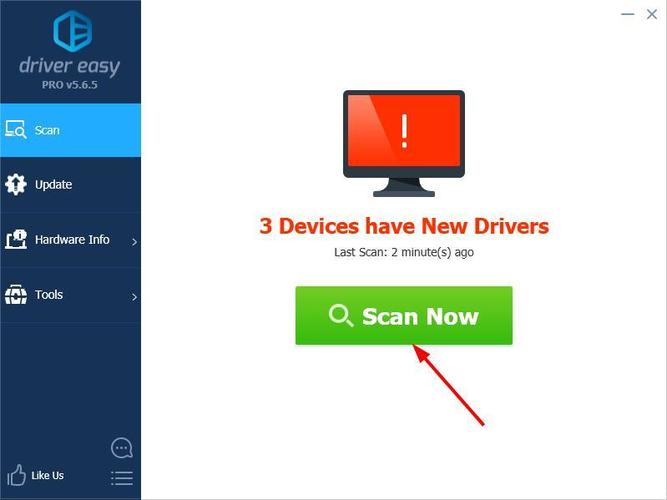
- Välj sedan "Uppdatera" bredvid de upptäckta enheterna för att automatiskt ladda ner den nya drivrutinsversionen. Installationen sker också oberoende.
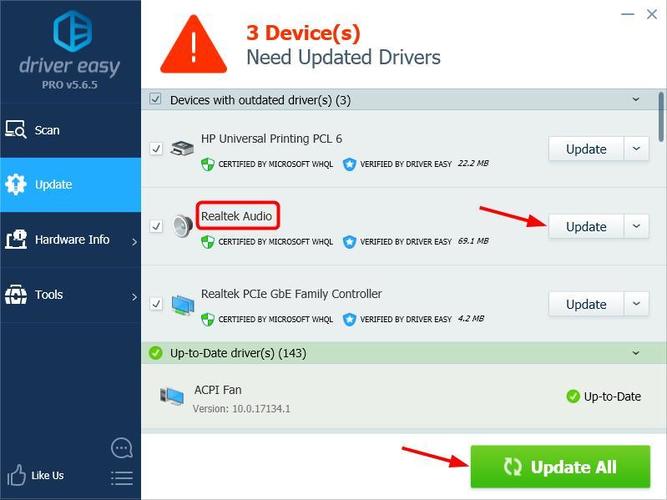
- Starta om och se till att din dator eller bärbara dator kan upptäcka hörlurarna.
Lösning 3: Avinstallera och installera om ljuddrivrutinen
Om felet orsakas av problem med att uppdatera ljuddrivrutinen måste du avinstallera ljuddrivrutinen via enhetshanteraren. Starta sedan om din bärbara dator och Windows installerar om ljuddrivrutinen för din enhet.
Varför kan den bärbara datorn inte se hörlurarna?
- Tryck samtidigt på Windows och R. Fönstret Kör visas.
- Ange kommandot devmgmt.msc och tryck på Enter. Detta kommando tar upp "Enhetshanteraren".
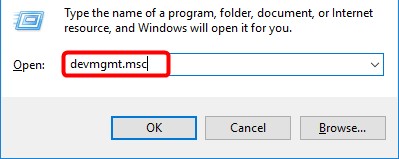
- Välj ljud-, video- och spelkontroller.
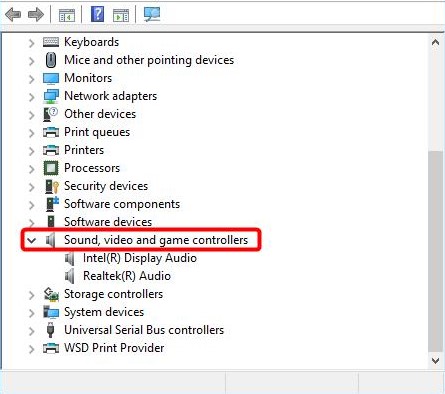
- Högerklicka och välj Ta bort enhet.
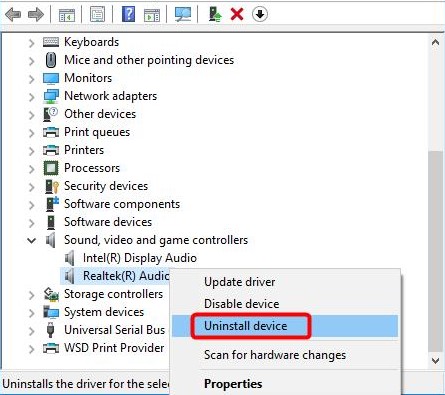
- Bekräfta borttagningen.
- Starta sedan om din bärbara dator och Windows 10 installerar ljuddrivrutinen på egen hand.
Efter alla ovanstående steg, kontrollera om den bärbara datorn hittar hörlurar.
Läs också: Hur man ansluter hörlurar till Mac
Lösning 4: Avaktivera upptäckt när du använder Realtek HD Audio Manager
Om Realtek HD Audio Manager har upptäckt främre kontaktdetektering kanske den bärbara datorn inte upptäcker hörlurarna. Gör så här om du vill inaktivera detektering av kontaktdon på frontpanelen i Realtek HD Audio Manager:
- Högerklicka på ikonen Realtek HD Audio Manager i systemfältet och välj Sound Manager.
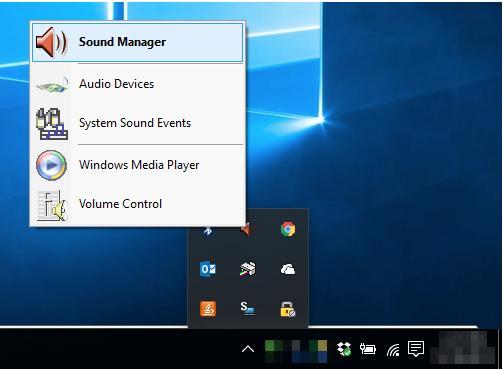
- Klicka på den lilla mappen i det övre högra hörnet.
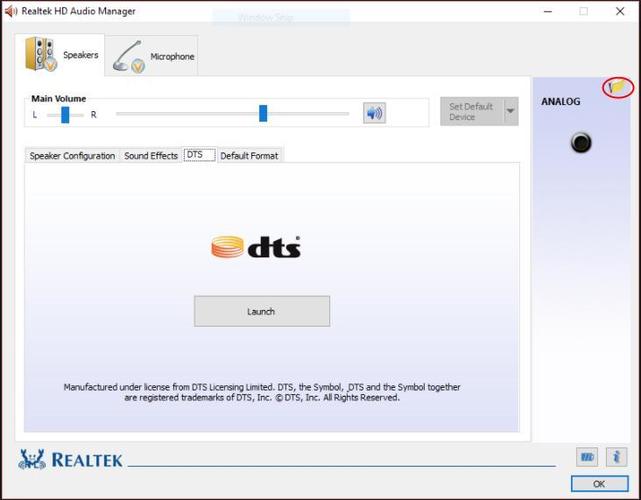
- Markera kryssrutan Inaktivera detektering av kontaktdon på frontpanelen och klicka på OK.
- Kontrollera om din dator nu kan upptäcka hörlurarna.
Läs också: Hur man ansluter hörlurar till PS4
Jag hoppas verkligen att mitt råd hjälpte till att lösa problemet med Windows 10 när datorn inte ser hörlurarna. Om du känner till andra lösningar på problemet, skriv i kommentarerna hur du steg för steg löser problemet med att upptäcka headsetet på en bärbar dator.





